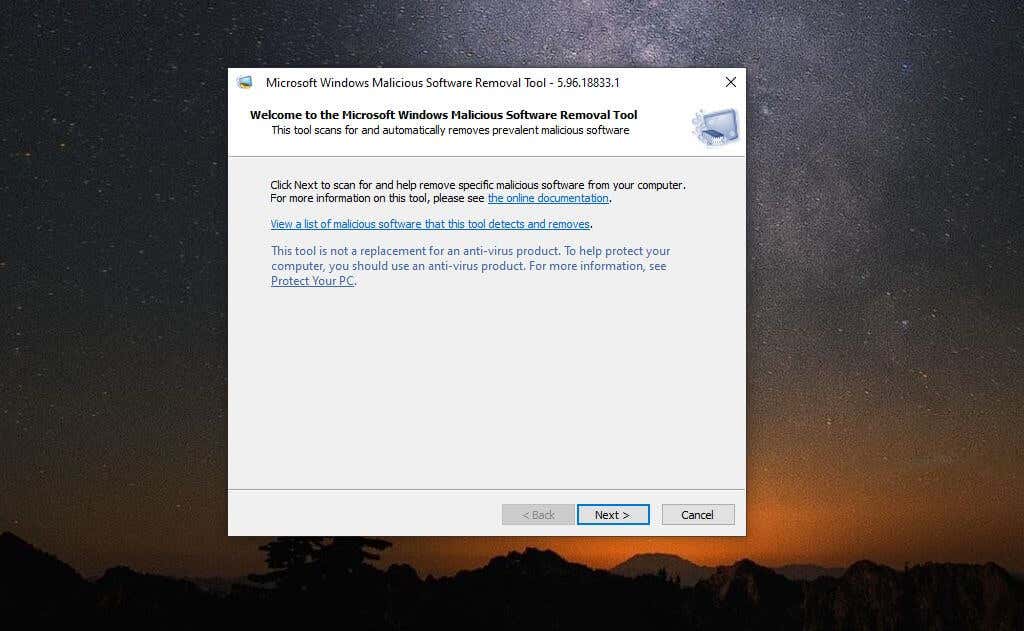Microsoft 는 (Microsoft)악성 소프트웨어 제거(Malicious Software Removal) 도구 라는 Windows 사용자 를 위한 중요한 도구를 유지 관리합니다 . 한동안 바이러스 백신 소프트웨어 없이 Windows 시스템( Windows 7 , Windows 10 및 Windows 11 포함)을 실행했다면 이 도구를 사용하여 시스템이 감염되었을 수 있는 맬웨어를 검사하는 것이 좋습니다.
시스템이 맬웨어에 감염될 위험이 있다는 것을 알게 된 경우에는 더 많은 부분 검사 도구입니다. 일반적으로 자동으로 실행되는 Windows Defender 와 같은 바이러스 백신 및 맬웨어 방지 소프트웨어 는 Microsoft Windows 악성 소프트웨어 제거(Microsoft Windows Malicious Software Removal) 도구가 찾는 모든 것을 차단합니다. 따라서 우수한 바이러스 백신 보호 기능이 있다면 이 도구를 실행하는 것에 대해 걱정할 필요가 없습니다.

악성 소프트웨어 제거 도구(Malicious Software Removal Tool) 란 무엇입니까 ?
일반적으로 Windows 악성 소프트웨어 제거 도구의 새 버전은 (Windows Malicious Software Removal)Windows 업데이트 에 최소한 매월 포함됩니다 . 이는 도구가 자주 업데이트된다는 것을 의미하므로 사용하려는 경우 Microsoft에서 최신 사본을 다운로드 하는 것이 좋습니다.(download the latest copy from Microsoft)
이 도구는 매우 간단하고 빠르게 사용할 수 있습니다. 악성 소프트웨어 제거(Malicious Software Removal) 도구 에는 두 가지 모드가 있습니다 .
- 업데이트(Post Update) 후 : Microsoft 가 업데이트 후 최신 버전의 도구를 설치하면 백그라운드에서 자동으로 실행되며 감염이 발견되지 않는 한 알 수 없습니다. 이 경우 악성 소프트웨어가 발견 및 제거되었음을 알리는 팝업 보고서가 표시됩니다.
- 수동(Manually) : 최신 버전을 독립 실행형 도구로 다운로드하여 실행할 수 있습니다. 이것은 전경에서 실행되고 스캔하는 동안 상태를 보여줍니다. 완료되면 맬웨어 또는 스파이웨어가 발견되어 치료되었는지 알려주는 동일한 보고서가 표시됩니다.

두 경우 모두 맬웨어 제거 프로세스는 컴퓨터를 다시 시작한 후에만 완전히 완료됩니다.
이 도구의 원본 버전은 2014년 Windows XP 운영 체제에 대한 중대한 위협에 대응하여 만들어졌습니다. 이러한 위협에는 트로이 목마 바이러스 및 (Windows XP)Blaster , Sasser 및 Mydoom 과 같은 웜이 포함되었습니다 . 그 이후로 이 도구는 Microsoft의 최신 Windows 운영 체제 버전에 대한 모든 최신 위협을 포괄하도록 확장되었습니다.
참고 : 이 도구는 (Note)Microsoft 가 "보통 맬웨어 계열만"이라고 부르는 것에 대해서만 초점을 맞춥니다 . Microsoft 는 최신 맬웨어 위협에 대한 완전하고 포괄적인 검사를 위해 Microsoft 안전 스캐너(Microsoft Safety Scanner) 를 사용할 것을 권장 합니다.
Windows 악성 소프트웨어 제거 도구(Windows Malicious Software Removal Tool) 를 사용하는 방법
시스템을 보호하기 위해 악성 소프트웨어 제거 도구를 정기적으로 실행하는 데에만 의존하지 마십시오. 항상 백그라운드에서 바이러스 백신 도구를 설치하고 실행해야 합니다. Malwarebytes 와 같이 시스템을 효과적으로 보호하는 무료 바이러스 백신 도구도 있습니다 . 또한 Windows 방화벽(Windows Firewall) 및 Windows Defender 가 활성화 되어 있는지 확인해야 합니다 .
이러한 소프트웨어를 실행하는 경우 Windows 악성 소프트웨어 제거(Windows Malicious Software Removal) 도구를 수동으로 실행할 필요가 없습니다. 그러나 도구를 실행하는 데 유용한 경우가 있습니다.
- Windows 업데이트(Windows Update) 후 도구의 최신 버전이 포함되어 있으면 백그라운드에서 자동으로 실행됩니다.
- 바이러스 백신 소프트웨어를 전환하면 컴퓨터가 실행되고 보호 기능 없이 인터넷에 연결될 수 있습니다.
- 상당한 기간 동안 바이러스 백신 소프트웨어 없이 실수로 컴퓨터를 인터넷에 연결한 상태로 두는 것.
- 신뢰할 수 없는 바이러스 백신 소프트웨어를 실행하고 있다면 컴퓨터를 철저히 보호하는 것입니다.
바이러스 백신 소프트웨어를 실행하는 대신 Windows 악성 소프트웨어 제거(Windows Malicious Software Removal) 도구를 실행하지 마십시오 . 바이러스 백신(Antivirus) 및 맬웨어 방지 소프트웨어는 처음부터 시스템에 악성 소프트웨어가 설치되는 것을 방지하기 위해 백그라운드에서 논스톱으로 실행됩니다.
매주 또는 매일 정기적인 일정으로 도구를 실행하더라도 컴퓨터는 여전히 위험합니다. 바이러스 백신(Antivirus) 소프트웨어는 맬웨어가 시스템에 설치되는 것을 방지하는 반면 Windows 악성 소프트웨어 제거(Windows Malicious Software Removal) 도구는 시스템이 이미 감염된 것으로 의심되는 경우 최후의 수단입니다.
악성 소프트웨어 제거 도구(Malicious Software Removal Tool) 수동 실행
위에 나열된 상황 중 하나에 해당하는 경우 이 도구를 실행하는 것이 좋지만 나중에 바이러스 백신 앱으로 검사를 설치하고 실행하여 후속 조치를 취해야 합니다. 이것은 악성 소프트웨어 제거(Malicious Software Removal) 도구가 놓쳤을 수 있는 모든 것을 잡아야 합니다 .
- Microsoft의 다운로드 페이지에서 도구를 다운로드한 후 실행하고 설정 프로세스를 단계별로 진행합니다. 초기 화면에서 다음(Next) 만 선택하면 됩니다 .
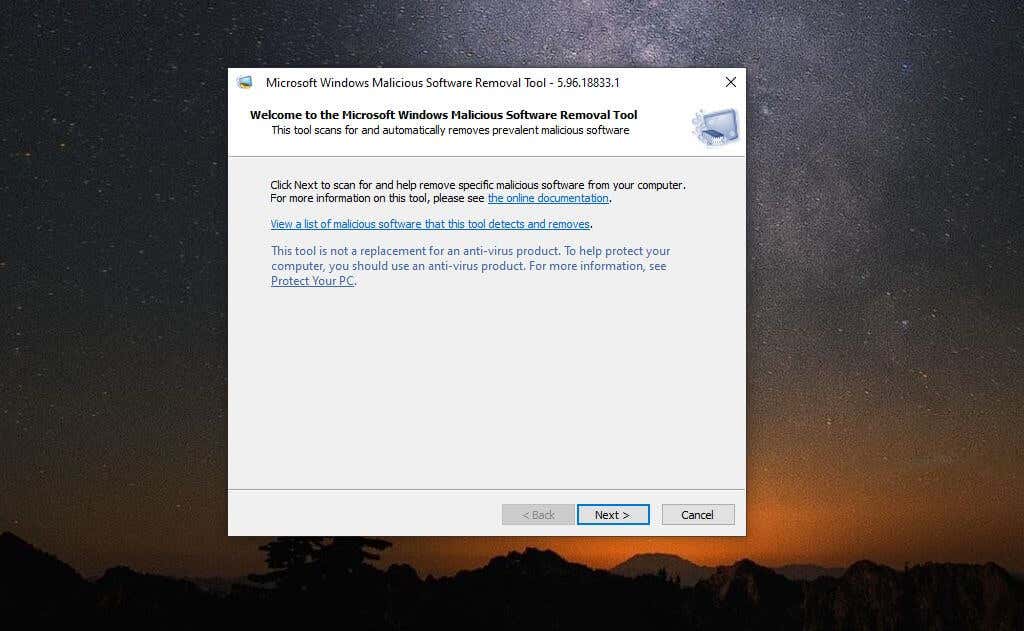
이 도구가 어떤 악성 소프트웨어를 검색하는지 궁금하다면 링크를 선택하여 이 창에서 악성 멀웨어 목록을 볼 수 있습니다.
- 다음 창에서 스캔 유형을 선택할 수 있습니다.

다음은 각 스캔 유형이 수행하는 작업입니다.
- 빠른 검사(Quick Scan) : 이것은 일반적으로 맬웨어가 발견되는 System32 와 같은 시스템 폴더에 대한 집중 검사입니다.(System32)
- 전체 스캔(Full Scan) : 전체 시스템을 스캔하며 완료하는 데 몇 시간이 걸릴 수 있습니다.
- 사용자 정의 검사(Customized Scan) : 검사할 특정 폴더를 도구에 제공할 수 있습니다.
- 다음으로 도구가 시스템의 폴더와 파일을 검색하는 동안 진행률 표시줄이 표시됩니다. 검사가 진행되는 동안 감염이 발견되면 "감염된 파일" 옆에 숫자가 0에서 증가하는 것을 볼 수 있습니다.

- 검사가 완료되면 아래와 같은 창이 나타나 악성 소프트웨어가 발견되지 않았음을 표시합니다.

- 맬웨어가 발견되면 발견되고 복구된 문제에 대한 보고서가 표시됩니다. 이 시점에서 변경 사항을 적용하고 시스템을 완전히 정리하려면 시스템을 다시 시작해야 합니다.
참고 : (Note)자세한 검사 결과 보기(View detailed results of the scan) 를 선택하면 검사된 맬웨어에 대한 전체 보고서를 볼 수 있습니다 . 이것은 스캔된 각 개별 유형의 맬웨어와 스캔 결과에 대한 매우 길고 자세한 목록입니다.

%WINDIR%\debug\mrt.log 에서 볼 수 있는 로그 파일도 시스템에 저장되어 있습니다 . 기본적으로 드라이브 문자가 C:인 경우 이 경로는 기본적으로 C:\Windows\debug\mrt.log 가 됩니다. 메모장(Notepad) 을 사용 하여 이 파일을 열고 스캔 결과를 볼 수 있습니다.
다시 말하지만, 대부분의 경우 이 도구를 수동으로 실행할 필요가 없습니다. 거의 매달 새로운 버전의 도구와 함께 Windows 업데이트(Windows Updates) 에 포함됩니다 . 시스템에서 Windows 업데이트(Windows Updates enabled) 가 활성화되어 있는 한 이 도구가 자동으로 실행된다는 것을 신뢰할 수 있습니다. 시스템에서 맬웨어를 발견한 경우에만 알림을 받습니다.
The Windows Malicious Software Removal Tool: A Full Guide
Microsoft maintains an important tool for Windows usеrs called the Malicious Software Removal tool. If you’ve bеen running a Windows system (including Windows 7, Windowѕ 10, and Windows 11) without any antivirus software for a while, it’s a good idea to use this tool to scan for malware your system may be infected with.
It’s more of a spot-check tool when you know your system has been at risk of getting malware. Typically, antivirus and anti-malware software like Windows Defender that runs automatically will block anything the Microsoft Windows Malicious Software Removal tool will find. So if you have good antivirus protection, you shouldn’t have to worry about ever running this tool.

What Is the Malicious Software Removal Tool?
Usually, a new version of the Windows Malicious Software Removal tool is included at least monthly in a Windows update. This means the tool is kept frequently updated, which is why it’s a good idea to download the latest copy from Microsoft when you intend to use it.
The tool is fairly simple and quick to use. There are two modes for the Malicious Software Removal tool.
- Post Update: If Microsoft installs the latest version of the tool after an update, it’ll automatically run in the background and you’ll never know unless it discovers an infection. In that case it will pop-up a report alerting you that malicious software was discovered and removed.
- Manually: You can download and run the latest version as a standalone tool. This will run in the foreground and show you a status as it’s scanning. When it finishes it’ll show you the same report letting you know if any malware or spyware was found and cleaned.

The malware removal process, in either case, will only fully complete once you’ve restarted your computer.
The original version of this tool was created in response to significant threats against the Windows XP operating system in 2014. Those threats included trojan viruses and worms like Blaster, Sasser, and Mydoom. Since then, the tool has expanded to cover all the latest threats to Microsoft’s newest versions of the Windows operating system.
Note: This tool only focuses on what Microsoft calls “prevalent malware families only”. Microsoft recommends using the Microsoft Safety Scanner for a complete, comprehensive scan for the latest malware threats.
How You Should Use the Windows Malicious Software Removal Tool
Never depend solely on regularly running the malicious software removal tool to protect your system. You should always install and run an antivirus tool in the background. There are even free antivirus tools that work effectively at protecting your system, like Malwarebytes. You should also make sure Windows Firewall and Windows Defender are enabled.
If you are running such software, you never have to manually run the Windows Malicious Software Removal tool. However, there are times when the tool is useful to run.
- After a Windows Update, if the latest version of the tool is included, it’ll run automatically in the background.
- When switching antivirus software, your computer will be running and possibly connected to the internet without any protection.
- Accidentally leaving your computer connected to the internet without any antivirus software for a significant period of time.
- If you’re running antivirus software that you don’t trust is doing a thorough job protecting your computer.
Never run the Windows Malicious Software Removal tool as an alternative to running antivirus software. Antivirus and antimalware software run non-stop in the background to prevent malicious software from getting installed on your system in the first place.
Even running the tool on a regular schedule weekly or even daily will still leave your computer at risk. Antivirus software will prevent malware from ever installing on your system, while the Windows Malicious Software Removal tool is a last resort after you suspect your system has already been infected.
Manually Running the Malicious Software Removal Tool
While it’s a good idea to run this tool if you find yourself in any of the situations listed above, make sure to follow this up by installing and running a scan with an antivirus app afterward as well. This should catch anything the Malicious Software Removal tool might have missed.
- Once you download the tool from Microsoft’s download page, run it and step through the setup process. On the initial screen you only need to select Next.
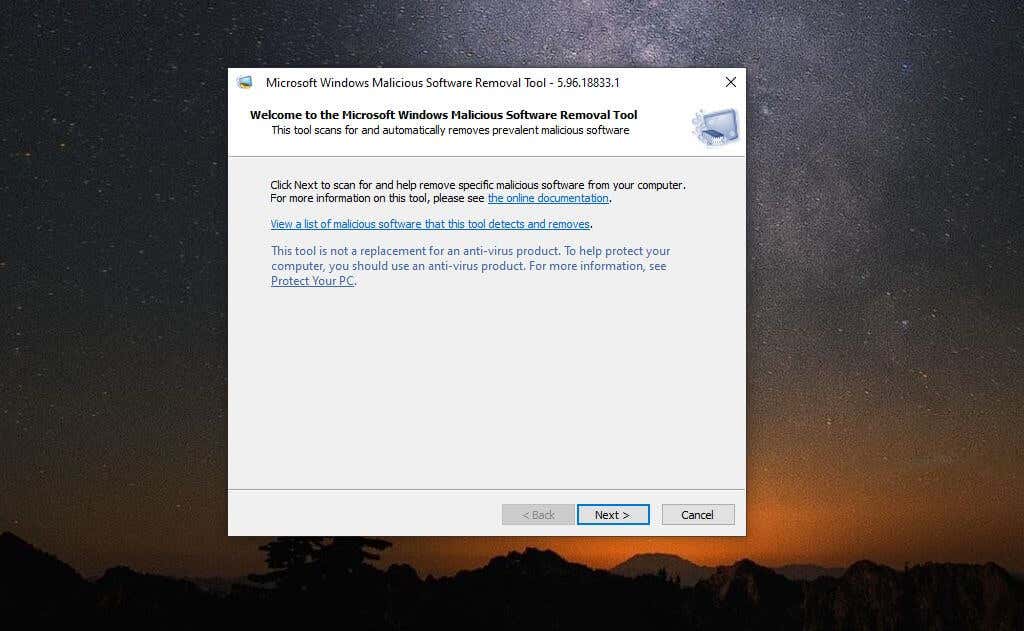
If you’re curious what malicious software the tool scans for, you can select the link to view the list of malicious malware on this window.
- On the next window, you can choose the scan type.

The following are what each scan type does:
- Quick Scan: This is a focused scan in system folders like System32, where malware is typically found.
- Full Scan: This scans your entire system and may take several hours to complete.
- Customized Scan: You can provide the tool with specific folders that you would like it to scan.
- Next, you’ll see a progress bar as the tool works through scanning folders and files in your system. As the scan proceeds, if any infections are found you’ll see the number beside “Files Infected” increment from 0.

- Once the scan is done, hopefully a window like the one below will appear, showing you that no malicious software was found.

- If malware is found, you’ll see a report of issues that were found and repaired. At this point you’ll need to restart your system for the changes to take effect and your system to be fully cleaned.
Note: You can see a full report of the malware that was scanned for by selecting View detailed results of the scan. This is a very long and detailed list of each individual type of malware scanned for and the scan results.

There is also a log file stored on your system that you can view at %WINDIR%\debug\mrt.log. By default, if your drive letter is C:, this path would be C:\Windows\debug\mrt.log by default. You can use Notepad to open this file and view the scan results.
Again, in most cases, you should never have to manually run this tool. It’s included in Windows Updates almost monthly with a fresh version of the tool. So long as you have Windows Updates enabled on your system, you can trust that this tool will run automatically by itself. You will only be notified if it finds malware on your system.